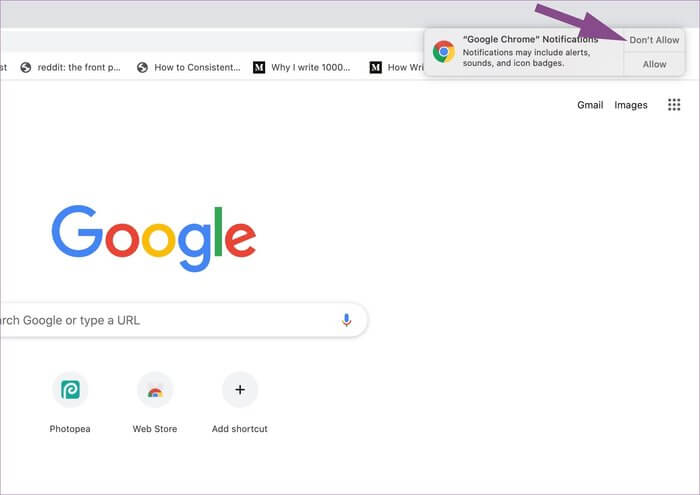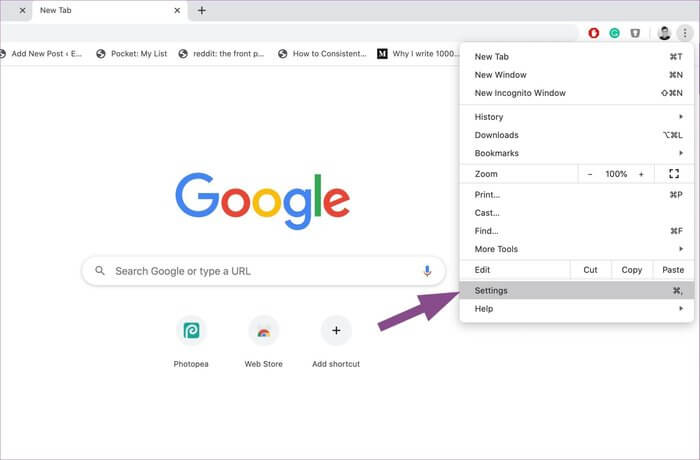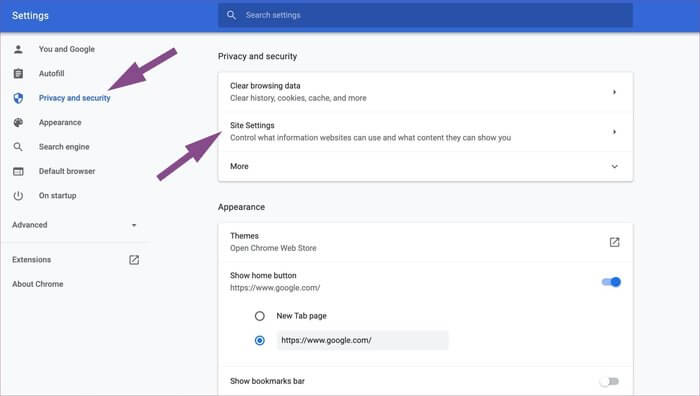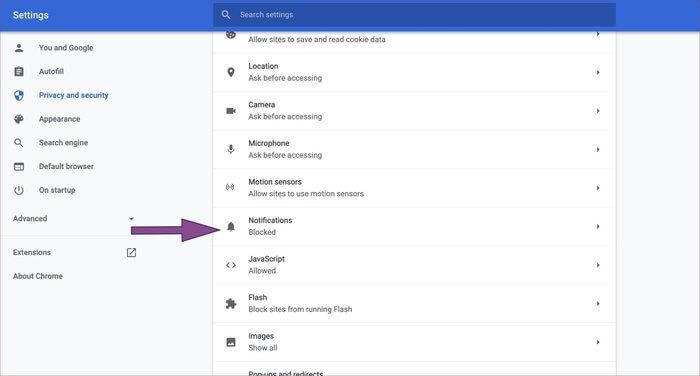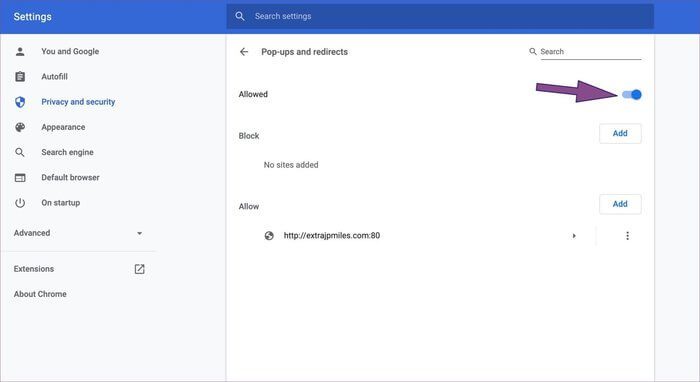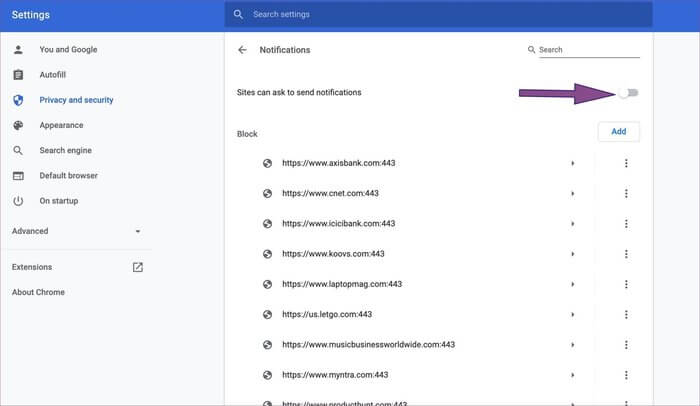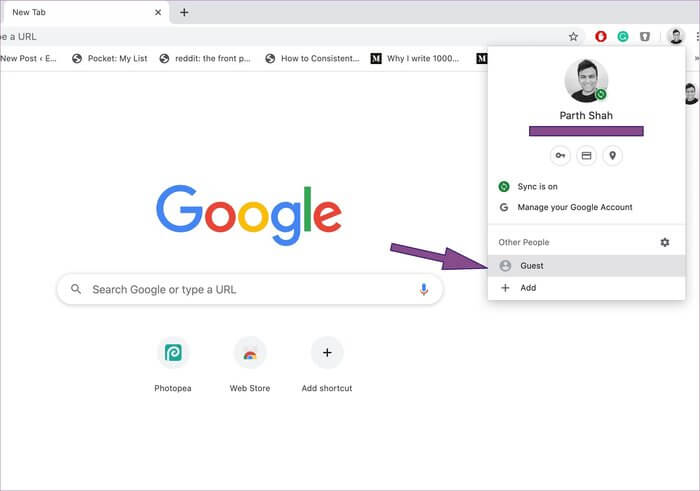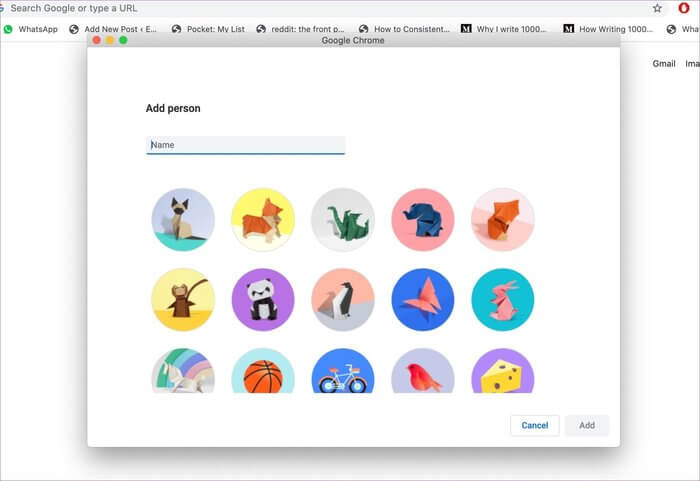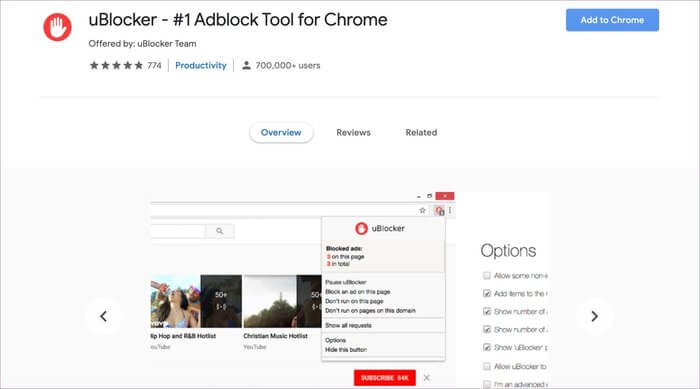在谷歌瀏覽器中停止彈出窗口的 5 大方法
Google Chrome 是目前最受歡迎的網絡瀏覽器,約佔瀏覽器市場份額的 70%。 隨著絕大多數用戶面臨的一系列新問題,網絡技術和網站正在逐漸發展。 內容不再只是文字。 網站編輯視頻和新聞通訊、創建用戶電子郵件地址列表、使用 cookie 跟踪用戶、通知讀者新故事等等。 幾乎每個人都感到惱火,並尋找方法來阻止 Chrome 中的彈出窗口。
與此同時,谷歌繼續在 Chrome 中添加新措施,以保持最終用戶的網絡體驗簡單。 網站可能想向讀者推送更多內容,但有時它們會變得擁擠,最終用戶可能會被強迫的、不相關的內容淹沒。
您可能見過要求通知、底部自動播放視頻、Cookie 彈出窗口、來自其他應用程序的通知等的網站。
幸運的是,谷歌瀏覽器已經添加了必要的措施來防止這些煩人的彈出窗口和廣告。 在這篇文章中,我們將指導您了解阻止 Windows 和 Mac 上的 Google Chrome 彈出窗口的五種最佳方法。
1. 禁用啟動時的 Chrome 通知
當您第一次安裝 Google Chrome 時,它會請求您授予在 Mac 上發送通知的權限。 如果您主要使用 Google Chrome 瀏覽網頁、reddit 和 YouTube,我強烈建議您從一開始就關閉通知。
您可以單擊“通知”。不允許從一開始就禁用Chrome通知。
注意:如果您使用 WhatsApp 或 Messenger 等服務,我不建議從一開始就禁用通知。
2. 禁用彈出窗口和引用
當您訪問網站時,是否會看到不必要的營銷助手或彈出窗口? 您可以從瀏覽器設置中禁用該行為。 Google Chrome 還允許您禁用從一個站點到另一站點的重定向。
請按照以下步驟禁用彈出窗口和重定向
相片1: 打開 谷歌瀏覽器 在設備上 Mac أو Windows.
相片2: 點擊相關菜單 三個按鈕 在頂部並轉到 設置。
相片3: 去 隱私和安全> 站點設置。
相片4: 將打開一個菜單 設置 網站,向下滾動到 權限 > 彈出窗口和重定向選項。
相片5: 禁用彈出窗口和重定向。
如果您願意,您可以允許某些網站允許彈出窗口和重定向。 我允許本地銀行的網上銀行網站出現在列表中。 要查看獎勵積分,它通常會將我重定向到獎勵商店。
3. 禁用站點通知
從現在開始,您一定遇到過網站要求您發送通知的情況。 如果您不小心點擊了允許選項,您將收到網站上傳和更新的每篇帖子的通知。 這當然不是用戶在瀏覽網頁時想要的體驗。
您可以禮貌地拒絕通知權限。 您可以從 Google Chrome 設置中禁用此類行為。 請按照以下步驟禁用 Google Chrome 中的位置通知請求。
相片1: 打開 谷歌瀏覽器 並按下 列出頂部的三個點。
相片2: 去 隱私和安全 > 站點設置 > 通知。
相片3: 從側面菜單中,禁用站點可以要求發送通知選項。
從現在開始,網站將不再顯示向您發送通知的彈出窗口。
4. 使用訪客模式或切換配置文件
這種情況我已經遇到過很多次了。 此解決方案對於成員之間使用 XNUMX 台 PC/Mac 的家庭最為有用。 讓我解釋一下這個場景。
我與我的兄弟共用我的 Windows 筆記本電腦。 使用 Google 應用程序,例如 Google Docs 和 谷歌驅動器 在 Google Chrome 上用於個人目的。 當我在同一台計算機上使用 Google Chrome 時,有時會收到 Google 文檔和 Google 雲端硬盤有關文檔評論或編輯權限通知的通知。 在這種情況下,不建議關閉此服務的通知。
為了避免彈出通知,您必須使用 訪客模式 或者在 Google Chrome 瀏覽器中添加另一個帳戶。
您可以單擊搜索欄中的個人資料圖標並以訪客身份使用 Google Chrome。 如果您是普通用戶,請選擇“添加”>“寫入帳戶名稱”,然後選擇相關圖像。 它將打開一個單獨的 Google Chrome 配置文件,並要求您使用 Google 帳戶憑據登錄。
現在,您將不會在 Chrome 上收到來自其他用戶的 Google Apps 的通知。
5.使用廣告攔截器
Google Chrome 中的任何選項都無法阻止煩人的自動視頻廣告。 您可以選擇廣告攔截器來限制這些視頻在您的網絡閱讀體驗中出現。
媒體依靠廣告收入來維持網站的運行。 雖然廣告攔截器可以改善您的瀏覽體驗,但我強烈建議您攔截那些網頁上的廣告和視頻令您煩惱的網站的廣告。
您可以前往 Chrome 網上應用店並下載任何評價較高的廣告攔截器來攔截視頻和廣告彈出窗口。
改善您的 Chrome 體驗
您應該使用上述解決方案來阻止大多數彈出窗口,而不是對彈出窗口感到惱火,以獲得流暢的網絡體驗。 當我安裝 Google Chrome 時,我會從隱私菜單中禁用彈出窗口、重定向和通知。